اليوم ، أصبح Android أحد أنظمة التشغيل الرائدة للهواتف الذكية.اليوم ، تهيمن أدوات Android المختلفة على السوق.
من أجل الحفاظ على تقاليده ، يعمل Android بجد لتزويد المستخدمين بأدوات نظيفة وعالية الأداء.ومع ذلك ، عند استخدامه بشكل متكرر ، سيشتكي المستخدمون من أن هاتف android سيتباطأ بمرور الوقت ، خاصة في الآونة الأخيرةأندرويد بعد أن يقوم نظام التشغيل بتحديث الجهاز ، فإنه يعمل ببطء شديد.
هناك عدة أسباب وراء تباطؤ الهواتف الذكية.قال أحد الأصدقاء الذي كان يغطي الهواتف الذكية ويختبرها منذ أكثر من عقد: "بمرور الوقت ، السبب الرئيسي لتباطؤ الهواتف المحمولة هو أن تحديثات نظام التشغيل غالبًا ما تترك الأجهزة القديمة وراءها."
قد تؤدي الأسباب المختلفة إلى إبطاء سرعة الهاتف الذكي ، مثل تشغيل عدد كبير جدًا من التطبيقات أو البرامج ، أو مساحة تخزين صغيرة جدًا ، أو استخدام نظام تشغيل قديم ، أو تقادم عمر البطارية ، وما إلى ذلك.إذا وجدت أن أداء هاتف Android الخاص بك قد "يتناقص" ، فلدينا هنا 10 نصائح مفيدة يمكنها على الفور تحسين أداء هاتف Android الخاص بك.
المحتويات
نصائح لتحسين أداء Android
إذا مللت من الهواتف الذكية أو الأجهزة اللوحية التي تعمل بنظام Android البطيء وترغب في زيادة سرعة جهازك ، فيمكنك تجربة الحيل التالية ،
أعد تشغيل الجهاز
إصلاح سريع وسهل 慢速طريقة الجهاز هي إعادة تشغيله.يمكن أن يؤدي ذلك إلى مسح ذاكرة التخزين المؤقت ، وإيقاف تشغيل المهام غير الضرورية ، وإعادة تشغيل الأشياء بسلاسة.ما عليك سوى الضغط مع الاستمرار على زر الطاقة وتحديد خيار إعادة التشغيل والنقر فوق "موافق" للتأكيد.
قم بتحديث جهازك
الخطوة الأكثر أهمية التي يمكنك اتخاذها بدلاً من تحسين أداء جهاز Android الخاص بك هي تحديث نظام التشغيل بالكامل.بعد بضعة أيام ، شارك Android تحديثات جديدة مع المستخدمين ، حيث قدموا تحديثات لواجهة المستخدم ، وتصحيحات الأمان ، وإصلاحات الأخطاء ، وما إلى ذلك.سيساعدك كل ذلك على تحسين أداء هاتفك أو جهازك اللوحي.
قم بتحديث جهاز Android الخاص بك
- تأكد من أن جهازك متصل بشبكة Wi-Fi.
- أفتح الإعدادات.
- اختر حول الهاتف.
- انقر فوق التحقق من وجود تحديثات.في حالة توفر تحديث ، سيتم عرض الزر "تحديث".انقر
- ثبت.اعتمادًا على نظام التشغيل ، سترى "التثبيت الآن" أو "إعادة التشغيل والتثبيت" أو "تثبيت برنامج النظام".انقر
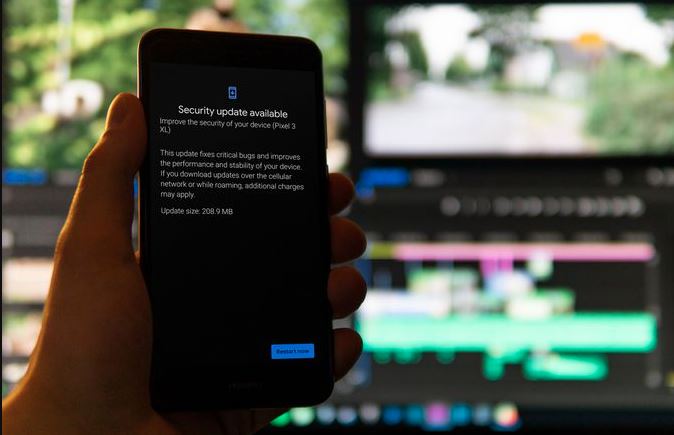
بالإضافة إلى تحديث إصدار برنامج Android ، يجب أيضًا البحث عن تحديثات التطبيق في متجر Google Play ، لأنه في بعض الأحيان تبدأ ملفات التطبيق القديمة أيضًا في التأثير على أداء جهازك.يمكنك التحقق من آخر التحديثات لجميع التطبيقات في متجر Google Play وتثبيتها من هناك.
احصل على ROM مخصص
إذا لم تزودك Google أو الشركة المصنعة لهاتفك بآخر تحديث لنظام Android ، فيمكنك تثبيتهROM مخصصمن أجل تثبيت إصدار مخصص من Android على الجهاز.ستتمكن من تثبيت الوحدات التي أنشأها مجتمع Android الضخم لتسريع أداء هاتفك.ومع ذلك ، سيساعدك إذا وضعت ذلك في الاعتبار ، فهذه الطريقة في تحويل المعدات إلى قوالب تنطوي على درجة معينة من المخاطرة.بالإضافة إلى ذلك ، لن تتوفر بعض التطبيقات (مثل التطبيقات المصرفية).لذلك ، استخدم هذه الطريقة على مسؤوليتك الخاصة.
نظف الشاشة الرئيسية
يوصى بتنظيف الشاشة الرئيسية للهاتف بعد فترة لضمان الأداء العالي.بافتراض أن لديك العديد من عناصر واجهة المستخدم في الوقت الفعلي على ورق الحائط الخاص بك ، مثل الأخبار والطقس والإشعارات الاجتماعية ، فقد تلاحظ هزة عند التبديل بين الشاشات.هنا ، إذا قمت بتقييد تخطيط الشاشة الرئيسية بصفحة واحدة ذات تطبيقات ومجلدات محدودة ، فيمكنك جعل تبديل الشاشة أسرع.لن يؤدي ذلك إلى تسريع نظام Android ، ولكن سيؤدي فقط إلى تسريع البرنامج الرطب بحيث يمكن إجراء العمليات في الأداة بشكل أسرع.

استخدم رسومًا متحركة محدودة
تسريع سرعات معينة هو أسلوب شائع جدًا.ستعمل هذه الحيلة على تقليل الوقت الذي يستغرقه جهاز Android الخاص بك للتبديل بين الشاشات والتطبيقات ، مما يجعل كل شيء في النهاية أسرع.لاستخدام هذه التقنية ، يجب عليك الوصول إلى "خيارات المطور" في "الإعدادات" على التوالي ، ثم النقر فوق خيار "الترقيم الداخلي" سبع مرات.الآن ، ارجع إلى قائمة خيار "المطور" وانقر على مقياس "تقديم انتقال متحرك" وقم بإيقاف تشغيله.يمكنك أيضًا ضبط هذا الخيار لفترة زمنية حسب الحاجة.
احذف التطبيقات غير المرغوب فيها
يشغل كل تطبيق تقوم بتثبيته على هاتفك بعض مساحة التخزين ويقوم بتشغيل بعض العمليات في الخلفية.كلما زادت مساحة التخزين التي تشغلها ، أو زادت عمليات التشغيل في الخلفية على الهاتف ، كان أداء الهاتف أبطأ.
لا تقم بتثبيت التطبيقات التي بالكاد تستخدمها.احتفظ بالتطبيقات التي تحتاجها فقط.إذا لم تكن التطبيقات التي تحصل عليها مفيدة حقًا ، فيمكنك إلغاء تثبيتها أو تعطيلها.
قم بإلغاء تثبيت تطبيقات Android الحالية
- حدد تطبيق "الإعدادات" من درج التطبيق أو الشاشة الرئيسية.
- انقر على "التطبيقات والإشعارات" ، ثم انقر على "عرض جميع التطبيقات".
- قم بالتمرير لأسفل في القائمة حتى تجد التطبيق الذي تريد حذفه ، ثم اضغط عليه.
- اختر إلغاء التثبيت.
ركز على عرض GPU
يمكنك محاولة استخدام خيار عرض GPU القسري لتسريع Android.سيستخدم هذا وحدة معالجة رسومات الهاتف (GPU) بدلاً من البرامج لعرض بعض العناصر ثنائية الأبعاد التي لم تستفد بعد من هذا الخيار.هذا يعني أن واجهة المستخدم الخاصة بك يمكنها عرض الرسوم المتحركة بشكل أسرع وأكثر سلاسة ، وتوفر مساحة أكبر لوحدة المعالجة المركزية.ومع ذلك ، يرجى ملاحظة أن وحدة معالجة الرسومات (GPU) تستهلك 5-15٪ من طاقة البطارية أكثر مما تستهلكه وحدة المعالجة المركزية ، لذا يرجى اتخاذ قرارك بعناية الآن.
قم بالتبديل إلى SKIA
إذا كنت تستخدم Android Nougat أو إصدارًا أحدث ، فيمكنك استخدامه لتحويل محرك عرض GPU إلىمهارات سكيا، أبلغ بعض المستخدمين أن هذا سيقلل من زمن انتقال اللعبة.يمكنك تجربة خيار مطور آخر ، لكن النتائج تختلف حسب إصدار Android.
وضع حماية البيانات
حسنًا ، إذا كنت ترغب في زيادة سرعة تصفح Android ، فيمكنك تنشيط وضع توفير البيانات في Chrome.سيؤدي هذا إلى ضغط الصفحات نيابة عنك ، مما يقلل من استخدام البيانات عن طريق زيادة وقت التحميل.ومع ذلك ، قد تقلل هذه التقنية قليلاً من جودة الصورة ، ولكن إذا كنت تبحث عن معلومات ، فهذا مثالي بالنسبة لك.
للقيام بذلك ، افتح تطبيق "الإعدادات" وانتقل إلى "استخدام البيانات".انقر فوق "برنامج حماية البيانات".على شاشة "توفير البيانات" ، سترى مفتاحًا لتشغيل / إيقاف تشغيله.بغض النظر عما إذا كان قيد التشغيل أو الإيقاف ، لا يزال بإمكانك إضافة التطبيق إلى القائمة البيضاء.
شيء آخر ، سيتم نقل صفحة الويب إلى Google أولاً للضغط ، لذلك قد تواجه سرعة أبطأ هنا.يمكنك العثور على هذا الخيار في قائمة "الإعدادات" في Chrome.
توقف عن المزامنة
تعد المزامنة ميزة ممتازة يمكنها مزامنة بياناتك مع خوادم Google بحيث يمكن إخطارك عند تلقي بريد جديد أو تلقي إشعارات أو تحديثات التطبيق الجديدة.من هنا سيتم التحديث في كل فترة زمنية محددة مسبقًا، سيؤثر هذا على أداء android في الأنشطة الأخرى.
يمكنك ذلك قم بإيقاف تشغيل المزامنة للخدمات غير الضرورية ، أو يفتح فقط عندما تحتاج إلى نقل البيانات أو تحميلها إلى خوادم Googleتزامن.
- في شاشة Android الرئيسية ، ابحث عن "الإعدادات" وانقر عليها.يمكنك أيضًا التمرير سريعًا لأسفل من أعلى الهاتف ، ثم النقر فوق الترس الموجود في الزاوية اليمنى العليا.
- حدد "الحساب" أو "الحساب والمزامنة" أو "مزامنة البيانات" أو "السحابة والحساب"
- اضغط على الحساب ، أو حدد حساب Google المعروض مباشرة.
- بعد تحديد Google من قائمة الحسابات ، قد تحتاج إلى النقر فوق "مزامنة الحساب".
- قم بإلغاء تحديد مزامنة جهات الاتصال ومزامنة التقويم
في عالم اليوم سريع الخطى ، يجب أن يكون لديك هاتف محمول عالي الأداء يمكنه تلبية احتياجات العالم سريع الخطى.ومع ذلك ، إذا اكتشفت مؤخرًا أن أدوات Android الخاصة بك لا تعمل بشكل جيد ، فيمكنك تجربة بعض الحيل البسيطة لتحسين أداء Android على الفور وجعل هاتف Android الخاص بك سلسًا.





